Aplikace AutoCAD Map 3D toolset nabízí předdefinované pracovní prostory. Každá pracovní plocha organizuje a zobrazuje příkazy a panely nástrojů jiným způsobem. Po prvním spuštění aplikace AutoCAD Map 3D toolset se zobrazí výzva k výběru výchozího pracovního prostoru.
Změna výchozího pracovního prostoru
- Klikněte na . .
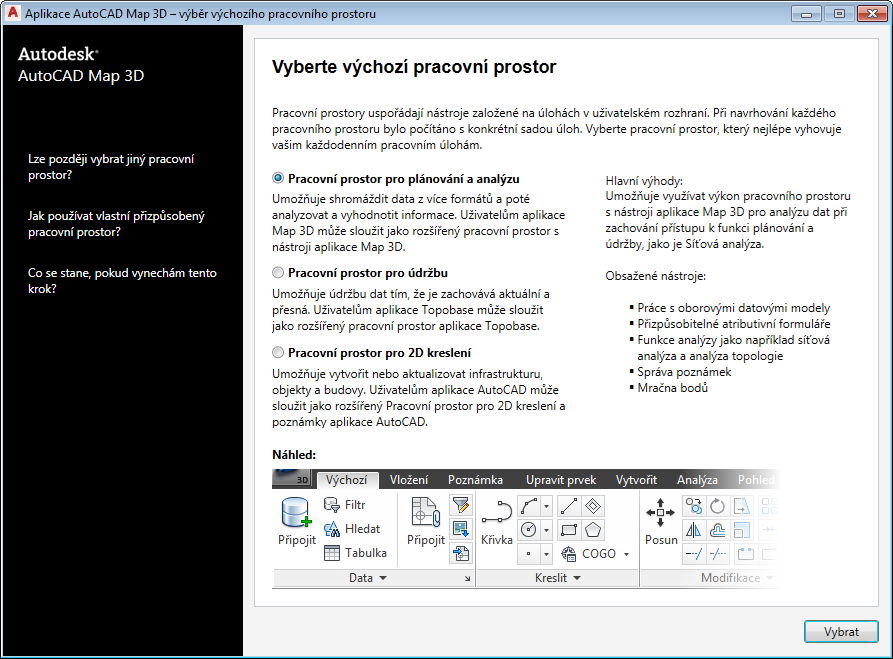
- Vyberte jiný výchozí pracovní prostor.
Při dalším spuštění aplikace AutoCAD Map 3D toolset se zobrazí nový výchozí pracovní prostor.
Libovolnou pracovní plochu můžete upravit určením obsahů karet pásu karet, klávesových zkratek a způsobu chování tlačítek myši.
Použití pracovního prostoru Map klasický nebo vlastního pracovního prostoru jako výchozího
- Na panelu nástrojů Rychlý přístup nebo na stavovém řádku klikněte na položku pracovního prostoru.
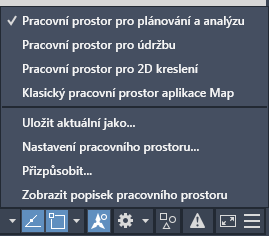
- Klikněte na položku Vlastní.
- Klikněte pravým tlačítkem myši na pracovní prostor Map klasický (nebo na vlastní pracovní prostor) a klikněte na položku Nastavit výchozí.
- Chcete-li tento pracovní prostor používat během aktuální relace (kromě toho, že ho nastavíte jako výchozí), znovu na něho klikněte pravým tlačítkem a klikněte na položku Nastavit aktuální.
- Klikněte na tlačítko OK.
Přepínání pracovních prostorů během relace
- Klikněte na položku pracovní prostor na panelu nástrojů Rychlý přístup nebo na stavovém řádku.
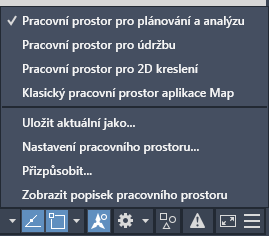
- Vyberte si nejvhodnější pracovní prostor pro svoji práci.
- Pracovní prostor pásu karet 2D kreslení – upraven pro uživatele, kteří jsou obeznámeni s pásem karet aplikace AutoCAD a pracují hlavně s výkresovými daty.
- Pracovní prostor pásu karet pro plánování a analýzu – upravený pro příkazy aplikace AutoCAD Map 3D toolset. U většiny výukových souborů a videofilmů se předpokládá, že používáte tento pracovní prostor.
- Pracovní prostor Údržba pásu karet – upraven pro tento postup pomocí oborového modelu. Při otevření výkresu, který používá tento model, se v aplikaci AutoCAD Map 3D toolset zobrazí výzva k přepnutí do tohoto pracovního prostoru.
- Map klasický – rozhraní s nabídkami z předchozích verzí produktu. Některé nové příkazy nejsou z tohoto pracovního prostoru k dispozici.
Chcete-li pokračovat v této prohlídce aplikace AutoCAD Map 3D toolset, přejděte k části Podokno Úlohy.